제가 가진 도서를 스캔할까 하다가
앞 형강들의 규격들과 마찬가지로 블로그에 올려놓으신 분이 계셔서
그분의 블로그 주소로 대체합니다.
http://blog.daum.net/steelnara15/77
ㄷ형강규격(잔넬규격,Channel)
blog.daum.net
제가 가진 도서를 스캔할까 하다가
앞 형강들의 규격들과 마찬가지로 블로그에 올려놓으신 분이 계셔서
그분의 블로그 주소로 대체합니다.
http://blog.daum.net/steelnara15/77
ㄷ형강규격(잔넬규격,Channel)
blog.daum.net
몇 번이고 신세를 졌던 블로그에 C찬넬 규격도 올라와 있어서
그쪽 링크로 대신합니다.
C형강 역시 그분께서 PDF파일을 올려두셨고, 다운로드 가능합니다.
해당 블로그는 여기입니다.
https://blog.naver.com/koreameter/220623141187
C빔규격, C형강 규격, C-beam 규격, Cbeam 규격, C빔규격
Post No. : 160210-01Name : Cho SangminSubject : C beam C빔규격표, C형강 규격표, 씨빔규격P...
blog.naver.com

이번 티스토리는 C 형강에 대한 스토리입니다.
H I 형강들을 봐오시면서 벌써 감을 잡으셨겠지만
C형강은 픽셀로 찍어낸 C와 비슷한 모양을 하고 있습니다.
실무에서는 찬넬, 잔넬 등으로 부릅니다.
3D 모델링 프로그램에서는 이렇게 구현됩니다.
TEKLA Ver.
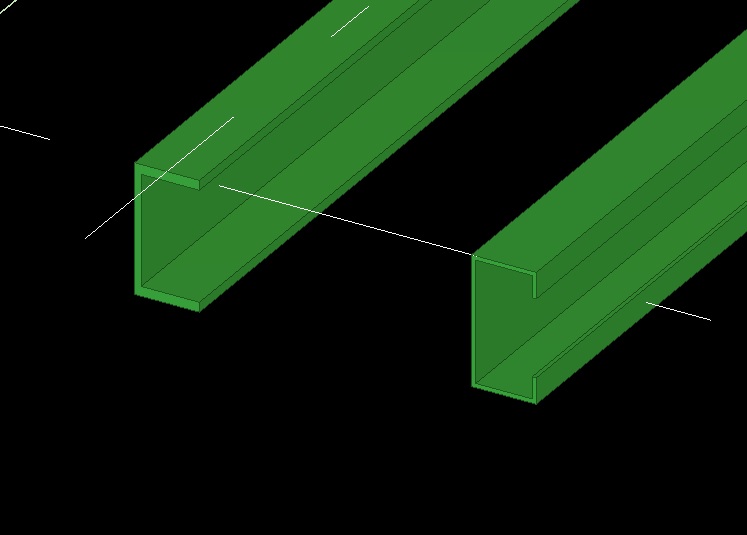
Advance Steel (Shades of Gray ver.)
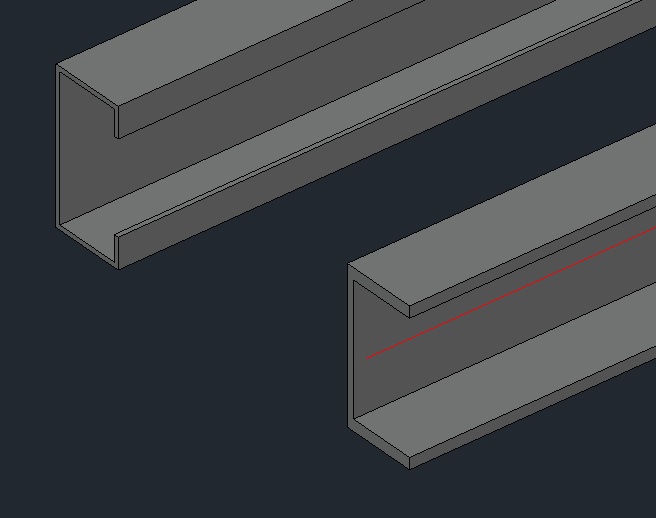
구현된 형강들을 보시면,
모양이 두 가지라는 것을 확인할 수 있습니다.
둘 중 C에 가깝게 접힌 부분이 있는 찬넬은
C- 세로높이 x 가로길이 x 접힌 길이 x 두께 의 형식으로 규격을 표기합니다.
어드밴스에서 구현한 형강의 규격은 C-100x50x20x3.2 입니다.
실무에서 C 찬넬이라고 이야기한다면 거의 어드밴드 구현화면의 왼쪽,
즉 C처럼 생긴 형강을 이야기하는 것입니다.
둘 중 ㄷ에 가까운 형강은 실무에서 ㄷ찬넬이라고 종종 부릅니다.(디귿찬넬)
만약 베이직 도면이나 BOM에 ㄷ-100x50x5 이라고 되어 있다면
어드밴스 구현화면의 오른쪽 형강을 이야기 하는 것입니다.
어드밴스에서 구현한 ㄷ찬넬의 규격은 C-100x50x5입니다.
접힌 길이가 없기 때문에 해당 사이즈를 규격에 넣을 필요가 없는 것이지요.
규격만 가지고도 C찬넬인지 ㄷ찬넬인지 금방 구분이 가능합니다.
다만, ㄷ의 세로 부분과 위 아래 부분의 두께가 다른 경우가 있어
C-100x50x5x7과 같은 형식의 규격이 나오기도 합니다.
이 규격의 경우 ㄷ의 세로부분의 두께는 5이고 위 아래 부분의 두께는 7이라는 뜻입니다.
두께와 비슷한 수가 뒤에 두번 나온다면, ㄷ찬넬로 보면 될 것입니다.
(수치만 알 경우입니다. 물론 베이직 도면을 보면 C찬넬인지 ㄷ찬넬인지 구분가능합니다)
참고로 어드밴스에서는 두 부재를 가져오는 곳이 다릅니다.
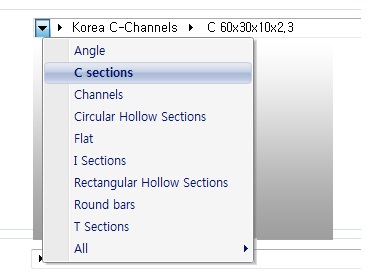
C찬넬은 C SECTIONS에서 KOREA C-CHANNELS에서,
ㄷ찬넬은 Channels에서 KOREA CHANNELS에서 가져오셔야 합니다.
-관련 티스도리 발행 뒤 링크가 걸릴예정입니다.
클릭이 되지 않는 글은 아직 발행되지 않아 링크가 걸리지 않은 상태입니다.
C 형강의 규격은 여기를 참고해 주세요 [새창으로 열립니다]
ㄷ 형강의 규격은 여기를 참고해 주세요 [새창으로 열립니다]
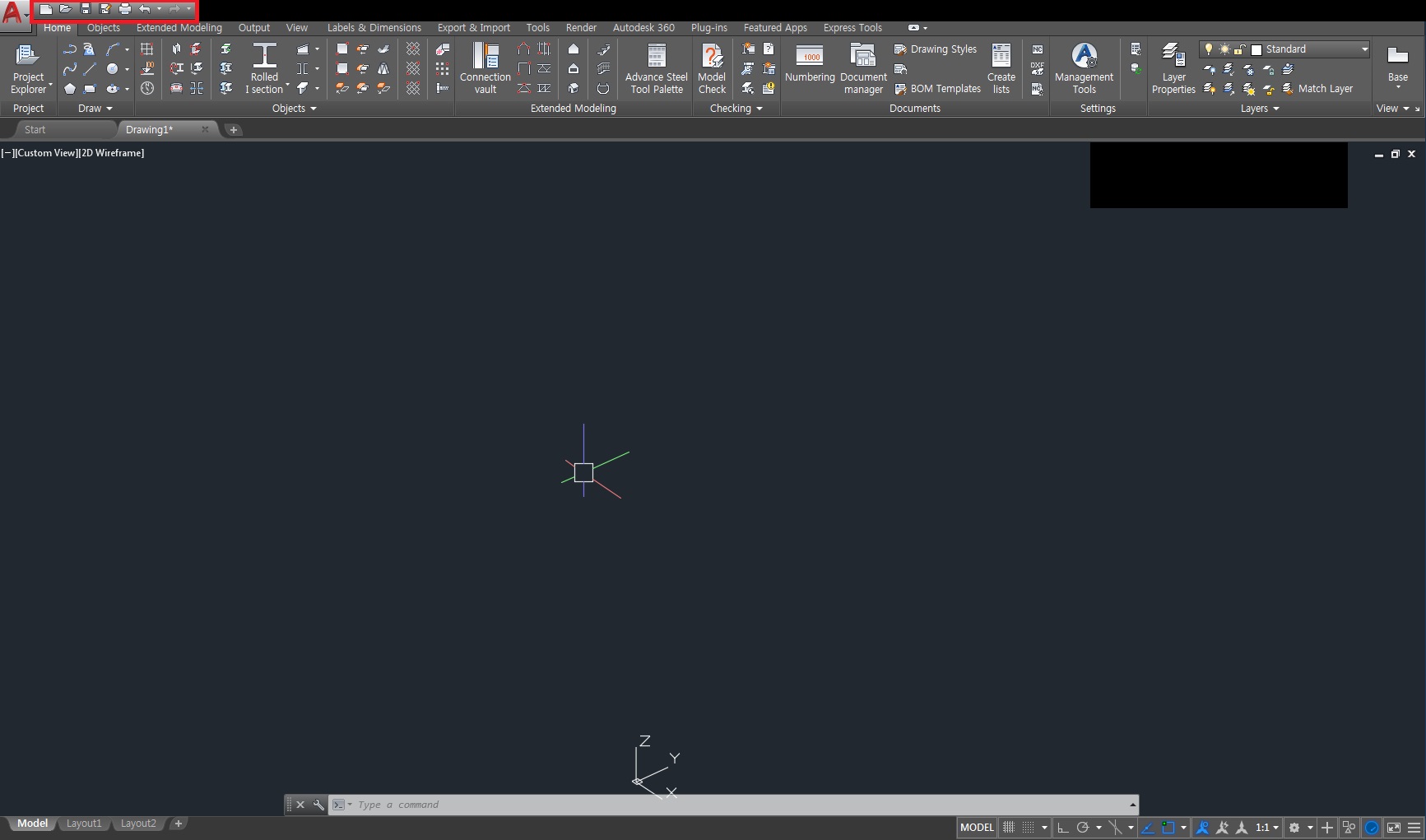
역시 잘 알고 있는 명령이지만
Advance Steel에서는 어떻게 설명했는지 살펴보겠습니다.

저장(명령)
특정한(지정된) 기본 파일 형식을 사용하여 현재 도면을 저장함.
아이콘 옆 find를 누르면 친절하게 아이콘을 찾아줍니다.

요즘 세대들은 왜 세이브 아이콘이 이렇게 생겼는지 알고 있을까요?
영어로 설명된 부분의 해석은 이러합니다.
초록색은 저의 의견 및 추가 설명입니다.
만약 도면의 이름이 지정되어 있다면
프로그램(어드밴스스틸)은 도면을 저장하고 새 파일 이름을 요청하지 않습니다.
혹시 다른 이름으로 저장을 하고 싶다면 SAVEAS 명령어를 사용하십시오.
도면에 이름이 지정되어 있지 않았다면,
다른 이름으로 도면 저장 대화 상자(Save Drawing As)
(SAVEAS를 참고하시오)가 표시되고
도면은 그 대화상자에서 지정한 파일 이름과 형식으로 저장된다.

아래에 블록 표기된 file name 부분에 원하는 이름을 넣으면 됩니다.
파일 이름은 특수문자를 사용하지 않은 영어로 지정하는 것이 좋습니다.
참고: 기본 파일 형식은 옵션 대화 상자의 열기 및 저장 탭에서 지정할 수 있습니다.
관련 개념인 '도면 저장 정보'에 대한 설명을 보시려면 여기로
도면 저장 정보
관련 개념인 '도면 저장 시간 단축 정보'에 대한 설명을 보시려면 여기로
도면 저장 시간 단축 정보
관련 개념인 'Visual Fidelity for Annotative Objects를 사용한 저장 정보'에 대한 설명을 보시려면 여기로
Visual Fidelity for Annotative Objects를 사용한 저장 정보
(주석 객체에 대한 시각적 충실도)
관련 참조로 링크된 '인터넷 공동작업 명령'에 대한 설명을 보시려면 여기로
인터넷 공동작업 명령
관련 참조로 링크된 '다양한 버전 및 응용 프로그램에서 도면 사용 명령'에 대한 설명을 보시려면 여기로
다양한 버전 및 응용 프로그램에서 도면 사용 명령
관련 참조로 링크된 '도면 저장 명령'에 대한 설명을 보시려면 여기로
도면 저장 명령
관련 참조로 링크된 '응용 프로그램 창 작업 명령'에 대한 설명을 보시려면 여기로
응용 프로그램 창 작업 명령
| Section.1 Open (0) | 2019.04.25 |
|---|---|
| Section.1 QNEW (0) | 2019.04.22 |
| Advance steel 메뉴 설명 (0) | 2019.04.21 |
| Advance Steel 기능 설명 (0) | 2019.04.19 |
두어번 링크를 걸었던 곳에서는 LH 형강 규격은 없었기 때문에
직접 자료를 만들까 했습니다만.
LH 형강을 생산하고 있는 곳에서
생산 가능한 규격들을 표로 정리해 놓은 사이트를 발견하여
링크를 걸어두었습니다.
해당 사이트는 이곳입니다.
http://www.hapis.co.kr/html/menu02sub01.asp?sortid=117
Welcome to Hapis Website
상부 Flange –Web–하부 Flange 등 3개의 부재를 H형태로 성형하고, 고주파열을 이용하여 연속적으로 용접한 것으로서, 압연H형강 (Rolled H-Beam) 등 동일한 중량을 갖은 타 구조강재와 비교하여 매우 우수한 단면성능과 휨저항 성능을 갖고 있는 제품입니다. 따라서 타구조강재 대비하여 부재의 중량을 30% 이상 줄일 수 있고 시공성도 매우 좋아 전체 공사비를 크게 줄일 수 있습니다. LH - Light Welded H-Beam(경량H형
www.hapis.co.kr
LH형강은 LIGHT-H 형강을 말합니다.
즉, 경량 H 형강을 뜻하는 단어입니다.
대체적으로 같은 사이즈의 H형강보다 두께가 조금 더 얇습니다.
참고로 실무에서는 프렌지나 웨브의 두께를 두께라고 그대로 말하기 보다는
t라고 합니다.
예) 웨브 티가 얼마예요? - 웨브 두께가 몇미리 입니까?
프렌지 티에 맞춰주세요 - 프렌지의 두께에 맞춰주세요
H형강, I형강과 모양이 같으므로 이 티스토리에서는
3D 모델링 프로그램 구현을 생략토록 하겠습니다.
-관련 티스토리 발행 뒤 링크가 걸릴예정입니다.
클릭이 되지 않는 글은 아직 발행되지 않아 링크가 걸리지 않은 상태입니다.
H형강에 대한 설명은 여기를 참고해 주세요 [새창으로 열립니다]
-H형강
I형강에 대한 설명은 여기를 참고해 주세요
-I형강
LH형강의 규격은 여기를 참고해 주세요 [새창으로 열립니다]
- LH형강 규격
철골 설계에서 꼭 알아야 하는 단어이자,
매우 중요한 단어입니다.
우리가 일반적으로 알고 있는 SHOP의 뜻은
가게, 쇼핑하다의 의미일 것입니다.
그러나 철골 설계에서의 SHOP은 도면을 뜻합니다.
실무/현장에서는
영어 그대로 샵이라고도 말하고 도면이라고도 표현합니다.
이 샵에는 크게 3가지의 샵이 있습니다.
크게
1. E-DWG
2. ASSEMBLY
3. PART(소부재)
의 세 가지로 나뉩니다.
각각에 대한 설명은 아래에 링크를 걸어두겠습니다.
참고
3D 작업에서 "샵이 다 됐냐"고 묻는 것은
3D 모델의 도면화+에디팅이 다 완료 되었느냐고 묻는 것입니다.
(+모델의 물량까지 포함하여)
모델링만을 확인할 때는 샵이라고 하지 않고 모델, 혹은 모델링, 혹은 다 걸었냐고
표현합니다.
관련 티스토리가 발행되면 링크가 삽입됩니다.
E-DWG의 용어 설명은 여기를 참고하세요.
E-DWG
ASSEMBLY의 용어 설명은 여기를 참고하세요.
ASSEMBLY
PART(소부재)의 용어 설명은 여기를 참고하세요.
PART(소부재)

이미 잘 알고 있는 명령이지만
Advance Steel에서는 어떻게 설명했는지 살펴보겠습니다.

열기(명령)
기존의 도면 파일을 연다
아이콘 옆 find를 누르면 친절하게 아이콘을 찾아줍니다.

영어로 설명된 부분의 해석은 이러합니다.
초록색은 저의 의견 및 추가 설명입니다.
명령을 실행하면 파일 선택(Select File) 대화 상자(표준 파일 선택 대화 상자)가 표시된다.

FILEDIA를 0으로 설정하면, Open에 명령 프롬프트가 표시된다.
특정 뷰 혹은 레이어의 구조를 포함한 도면의 일부를 열고 로드할 수 있다.
파일 선택(Select File) 대화 상자에서 열기 옆의 화살표를 누르고
부분 열기(Partial Open) 또는 부분 읽기 전용(Partial Open Read-Only)을 선택하여
부분 열기 대화 상자를 표시하라.
(AutoCAD LT에는 해당되지 않음)

참고: 연 도면에 매크로가 포함되어 있으면
AutoCAD 매크로 바이러스 방지 대화 상자가 표시될 수 있다.
(AutoCAD LT에는 해당되지 않음)
설명은 이렇게 되어 있었는데 막상 제가 부분 열기를 해보니
제가 작업했던 도면들은 그냥 열리더이다...
찾아보니 큰 도면의 일부 열기 정보라는 개념이 있어서
여기를 찾아보면 좀 더 자세한 내용을 알 수 있을 것 같습니다.
어쩌면 베이직 도면을 볼 때 유용하게 사용할 수도 있겠네요.
관련 개념인 '도면 열기 정보'에 대한 설명을 보시려면 여기로
도면 열기 정보
관련 개념인 '큰 도면의 일부 열기 정보'에 대한 설명을 보시려면 여기로
큰 도면의 일부 열기 정보
관련 참조로 링크된 '표준 파일 선택 대화상자'에 대한 설명을 보시려면 여기로
표준 파일 선택 대화상자
관련 참조로 링크된 'OPEN 명령 프롬프트'에 대한 설명을 보시려면 여기로
OPEN 명령 프롬프트
관련 참조로 링크된 '도면 열기 명령'에 대한 설명을 보시려면 여기로
도면 열기 명령
| Section.1 Save (0) | 2019.04.30 |
|---|---|
| Section.1 QNEW (0) | 2019.04.22 |
| Advance steel 메뉴 설명 (0) | 2019.04.21 |
| Advance Steel 기능 설명 (0) | 2019.04.19 |
가지고 있는 도서에서 스캔을 할까 하다가
H형강과 마찬가지로 PDF 표를 올려놓으신 블로그를 발견해서, 거기서 파일을 가져왔습니다.
해당 블로그는 여기입니다.
https://blog.naver.com/koreameter/220610100512
I빔 규격, I형강 규격, I-beam 규격, Ibeam 규격, I빔 규격표
Post No. : 160127-02Name : Cho SangminSubject : I beam I빔 규격표, 아이빔 규격표, I형강 규...
blog.naver.com

자료 출처 블로그로 들어가시면 PDF 파일을 받으시는 것도 가능합니다.
만약 H형강 모양인데 규격이 없다? 하시면
I 형강에서 규격을 찾아보시는 게 좋습니다.
이번에 소개해드릴 형강은 I 형강입니다.
H형강이 H모양이었듯이, I형강은 대문자 I와 비슷한 모양이라 I형강입니다.
3D 모델링 프로그램에서는 이렇게 구현됩니다.
Advance Steel (Realistic ver)

H 형강 때와는 다른 뷰들로 준비해보았습니다.
Advance Steel (wireframe ver)

TEKLA VER.

I 형강 역시 H 형강과 부위 명칭이 똑같습니다.
복습할 겸 H 형강의 부위를 설명한 그림을 가져오겠습니다.

I 형강의 규격 역시 I 150x75x5.5x9.5 의 형식으로 나타냅니다.
아래는 어드밴스 스틸에서 볼 수 있는 다양한 규격의 I형강입니다.

I형강 역시 실제로는 웨브와 프렌지가 만나는 부분에 라운드가 져 있습니다.
-관련 티스토리 발행 뒤 링크가 걸릴예정입니다.
클릭이 되지 않는 글은 아직 발행되지 않아 링크가 걸리지 않은 상태입니다.
I형강의 규격은 여기를 참고해 주세요 [새 창으로 열립니다]